
Ebben a kézikönyvben azt részletezi, hogyan lehet teljes mértékben eltávolítani a feliratot a Windows aktiválási a Windows 10 képernyőt többféleképpen - manuálisan és használata harmadik féltől származó programok, valamint további információkat, amelyek hasznosak lehetnek.
Mi eltávolítja a felirat: „aktiválása Windows” az adatbázis szerkesztő
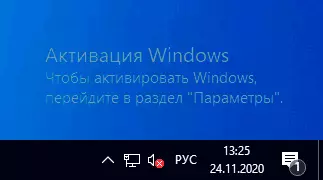
Az első lehetőség, hogy a registry szerkesztőt letiltja a Windows 10 aktiválás feliratokat. Ha már próbáltam ezt a módszert, de a paramétereket vissza az eredeti állapot, a megoldás erre is kérte, ebben a szakaszban.
A lépések a következők:
- Fuss a rendszerleíró adatbázis szerkesztő: a gombokkal Win + R. (Win - kulcs a Windows embléma), írja regedit. És nyomja meg az ENTER gombot.
- Ide RegistryhKey_Local_machine \ Software \ Microsoft \ Windows NT \ CurrentVersion \ SoftwareProtectionPLATFORM \ Aktiválás
- Ügyeljen arra, hogy a paraméter Kézikönyv A jobb oldalon a szerkesztő ablakban. Kattintson duplán, és állítsa be az értéket. 1.
- Nem ugyanaz a paraméter Notificationdisabled.
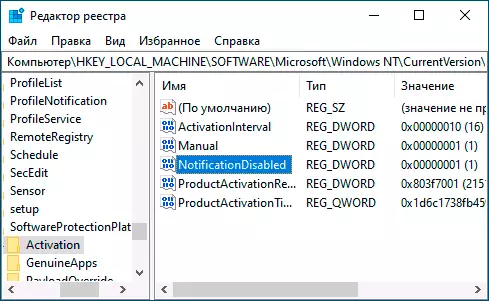
- Az újraindítás után a felirat fog tűnni, de nem rohan újraindítás: egy idő után a rendszer képes eltávolítani a módosításokat. Ahhoz, hogy ez nem történik meg, a jobb gombbal az Aktiválás részben a szakasz (mappa), a bal oldalon, és válassza ki a „Engedélyek”.
- Miután kiválasztottuk a Rendszer és TrustedInstaller terméket, ellenőrizze, hogy „tilalom” az engedélyek listáját, majd kattintson az Apply gombra.
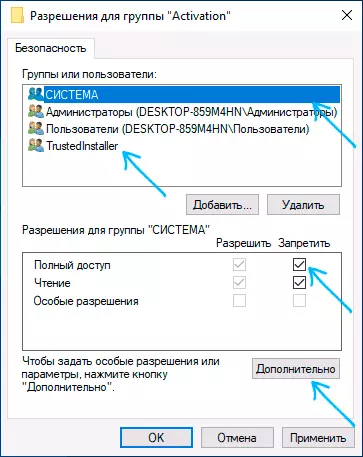
- Kattintson az „Advanced” gombot, és a következő képernyőn kattintson a „Kapcsolat bontása öröklés”, megerősítik, majd törölje a TrustedInstaller tételeket, és a rendszert, amelyhez a „Engedélyezés” „engedélyezése”.
- Alkalmazza a beállításokat, és indítsa újra a Windows
Ön is használja a következő kódot létrehozni REG fájl, és módosítja a rendszerleíró adatbázist. A kód több paramétert, mint a fent leírt lépéseket:
Windows Registry Editor Version 5.00 [HKEY_LOCAL_MACHINE \ SOFTWARE \ Microsoft \ Windows NT \ CurrentVersion \ SoftwareProtectionPlatform \ Aktiválás] "ActivationInterval" = dword: 000dbba0 "Manual" = dword: 00000001 "NotificationDisabled" = dword: 00000001 "DownlevelActivation" = dword: 00000002Egy másik módszer amellett, hogy a fent leírt - letiltja a „Expressz” szolgáltatást. Ezt megteheti a Services.msc (állítsa a szolgáltatás típusától „fogyatékos”, alkalmazni, és indítsa újra a számítógépet), vagy az adatbázis szerkesztő: a Registry rész HKEY_LOCAL_MACHINE \ SYSTEM \ CurrentControlSet \ Services \ SVSVC Meg kell változtatni a paraméter Rajt. tovább 4 Majd indítsa újra a számítógépet.
UNIVERSAL WATERMARK DISAGLER PROGRAM
Egy másik módja, hogy távolítsa el a felirat: „A Windows aktiválása” a sarokban van egy egyszerű, ingyenes segédprogram Universal Watermark Disabler, amely letölthető a hivatalos weboldalon https://winaero.com/download.php?view.1794 . A letöltés után a segédprogram, csomagolja az archívumot, és indítsa el a fájlt UWD.exe
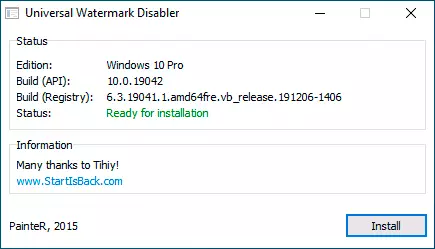
Kattintson az „Install” gombra (Lehet, hogy erősítse meg a telepítés nem támogatott szerelés, általában minden működik), majd kattintson az „OK”, hogy kilépjen a rendszert.
Miután automatikus kilépés a rendszerből, és az azt követő bemenet, a felirat nem mindig tűnnek el, de ha majd indítsa újra a számítógépet vagy laptopot - általában eltűnik (de az én tesztek nem mindig).
Video utasítás
Remélem az egyik javasolt módon kiderült, hogy működőképes az a helyzet, és a felirat aktiválás a sarokban az asztalon akkor többé zavarja.
